作業時間が半分に?Excel Copilotで叶う圧倒的効率化の秘密を徹底解説

- Excel Copilotは自然言語で関数生成・データ分析を支援するAI機能。
- Microsoft 365 Copilot(有料アドオン)契約が前提。
- データをテーブル形式に整えるとAIの分析精度が向上。
ExcelにAIが加わると、日常の作業効率は大きく変わります。Microsoft 365 Copilotに含まれる「Excel Copilot」は、自然な言葉で集計やグラフ作成を指示できるAIアシスタントです。関数の知識がなくても、数値分析やデータ整理を短時間で進められる点が大きな特徴といえるでしょう。
本記事では、Excel Copilotの仕組みやできること、料金、使い方、他のAIツールとの違いまで徹底解説します。導入を検討している企業担当者や個人ユーザーは、最後まで読むことで活用のポイントを明確にできるはずです。
\生成AIを活用して業務プロセスを自動化/
Excel Copilotとは?できることと特徴
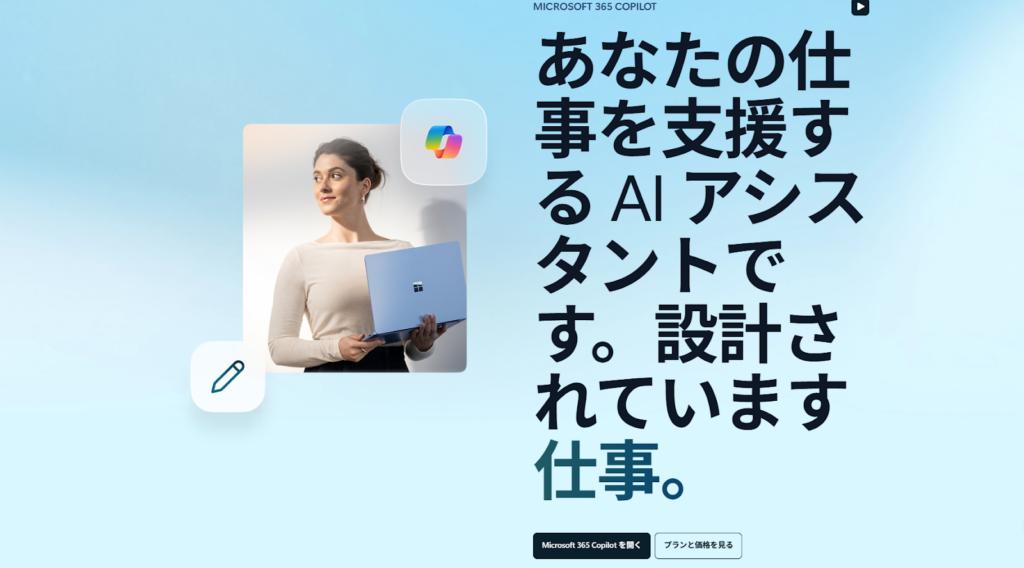
Excel Copilotは、Microsoft 365に統合されたAIアシスタント機能です。従来は手作業で行っていた集計や関数入力、グラフ作成などを、指示するだけで自動提案してくれます。
完全な自動化ではなく、AIが提示した内容をユーザーが確認・承認して反映させる仕組みのため、操作の精度と安全性を両立できる点が大きな特徴。特に経理やマーケティングなど、膨大なデータを扱う部門では、業務効率化やレポート作成時間の短縮に役立つと期待されています。
なお、マーケティング分野で注目される生成AIツールを知りたい方は、以下の記事もあわせてご確認ください。

Excel Copilotの概要と仕組み
Excel Copilotは、GPT-4系の技術をベースにMicrosoftが独自に調整した生成AIを活用するアシスタント機能です。ユーザーの自然な指示を理解し、最適な関数やグラフの提案を行います。「売上を月ごとに集計して」と入力するだけで、ピボットテーブルやグラフの候補を自動生成し、確認後に挿入できます。
Copilotが得意な処理と苦手な処理
Excel Copilotが得意とするのは、大量の数値データを用いた集計やグラフ化などの可視化処理です。売上や在庫データの分析、条件付き書式の設定、トレンドの予測など、データ分析業務を短時間で支援できます。
ただし、曖昧な指示や欠損データを含むシートでは正確に動作しない場合があります。また、複雑なビジネスルールや業界特有の計算処理など、個別設計が必要な作業は完全自動化が難しい点も留意が必要です。
Excel Copilotを利用する前の準備と設定
Excel Copilotを利用するには、対応プランの契約と環境の整備が必要です。法人向けでは、Microsoft 365 E3またはE5プランに加えて、Copilot for Microsoft 365 アドオン(月額$30/ユーザー、年契約) の契約が必須となります。個人向けでは、一部のMicrosoft 365 Premiumプランなどで順次提供が拡大していますが、現時点では法人向けが主流です。
また、Officeアプリを最新バージョン(Current Channel 2409以降)に更新し、データをテーブル形式に整えることで、AIによる分析や提案の精度が向上します。事前準備を整えることで、Copilotの効果を最大限に発揮できます。
Microsoft 365アカウントの有効化
Excel Copilotを利用するには、Microsoft 365の対象アカウントを有効化しなければなりません。現時点では、法人向けのMicrosoft 365 E3またはE5プランにCopilotアドオン(月額$30/ユーザー、年契約) を追加することで利用できます。
個人向けのMicrosoft 365 Premiumプランなどでも順次展開が進んでいますが、利用対象は限定的です。アカウントに正しくサインインし、管理者設定とアプリの更新が完了していれば、ExcelリボンにCopilotアイコンが表示され、チャット形式で指示を入力できるようになります。
無料版と有料版の違いとアクセス方法
Excel Copilotは基本的に有料サービスとして提供されており、本格的に利用するにはMicrosoft 365 Copilot(月額$30/ユーザー、年契約)の導入が必要です。2025年10月時点では、Copilotの無料体験版や無償プランは存在していません。
ただし、企業や教育機関向けの限定プレビュー環境を通じて、一部ユーザーが試用可能です。有料版では、関数生成やグラフ作成、データ要約など高度な機能を利用でき、Excel業務の効率化に大きく寄与します。導入を検討する際は、Microsoft 365のE3またはE5プランにCopilotアドオンを追加する形が推奨します。
テーブル化やデータ整形の前提条件
Copilotに正確な指示を理解させるためには、データの準備も重要です。特にExcelでは、データをテーブル化して列見出しを明確に設定しておくと、Copilotが自動的に分析や集計を行いやすくなります。
Excel Copilotの使い方
Excel Copilotは、自然な言葉で指示を入力するだけで作業を効率化できるAIアシスタントです。Copilotはユーザーの入力内容を理解し、表・関数・グラフの提案や操作プレビューを提示します。ユーザーが内容を確認して承認すると、実際の数式やグラフが自動的に反映される仕組みです。
例えば「月ごとの売上を集計して」と入力すると集計表案が生成され、「前年比をグラフで可視化して」と指示すれば棒グラフや折れ線グラフの候補が提示されます。専門的な関数知識がなくても自然言語で操作できる点が、Copilotの最大の魅力です。
基本操作とプロンプト入力方法
Excel Copilotの操作は非常にシンプルです。リボン上のCopilotアイコンをクリックすると入力欄が表示され、自然な文章で指示を入力するだけでAIが最適な提案を提示します。
たとえば「売上を月ごとに集計して」と入力すると集計表案が表示され、「前年比をグラフで可視化して」と指示すれば、適したグラフ形式をプレビューとして確認可能です。提案内容を確認して適用する仕組みのため、誤操作を防ぎながら効率的に作業を進められます。関数知識がなくても高度な分析を実現できるのが特徴です。
関数の自動生成・セル編集
従来は複雑な関数を調べながら入力する必要がありましたが、Excel Copilotでは自然な言葉から関数を自動生成できます。たとえば「売上が10万円を超えるセルを抽出して」と入力すると、IF関数やFILTER関数などの最適な候補を提案し、内容を確認して適用可能です。
さらに既存の関数を修正したい場合も、希望の条件を入力するだけで該当箇所の編集案を提示できます。これにより、関数の入力ミスを防ぎ、正確で効率的なシート作成を支援します。
グラフ作成・データ分析の実演
Copilotはグラフ作成やデータ分析の補助にも優れています。たとえば「月別の売上推移を折れ線グラフで表示して」と入力すると、Excel上で適切なグラフ案を提示します。さらに「前年同月比を比較して」と追加すれば、条件次第で前年比データも反映した可視化も可能です。
複雑なピボットテーブルを作らなくても、必要な分析や視覚化を短時間で行える点が大きな魅力です。その結果、資料作成や会議準備の手間を削減し、業務効率化を後押しします。
なお、生成AIを活用したデータ分析や業務効率化についてさらに知りたい方は、以下の記事もあわせてご確認ください。

Excel Copilotの活用ユースケース
Excel Copilotは、日常の表計算業務を効率化できるAIアシスタントです。売上データの分析や条件付き書式の設定などを自然な言葉で指示でき、関数操作に不慣れなユーザーでも短時間で正確な処理が行えます。
また、経理・マーケティングなど部署ごとに異なる業務に柔軟に対応できるのも特徴です。ここでは、代表的な活用シーンを紹介し、導入後の具体的なイメージをつかんでいきましょう。
売上分析や条件付き書式の自動化
売上データを対象に「月ごとの推移を見える化したい」と入力すると、Copilotが折れ線グラフを提案し、自動で生成までサポートします。さらに「売上が前年同月比で10%以上増えたセルを強調」と指示すれば、条件付き書式を反映して変化を視覚化できます。
関数や設定操作に頼らず、自然な文章で分析依頼ができるため、担当者のスキルに左右されずに成果を共有可能です。定例レポートや資料作成の効率化にも役立ちます。
部署別導入事例(経理・マーケティング)
経理部では、月次決算や仕訳データの一部集計をCopilotに任せることで、検証や残高確認の作業を効率化できます。関数やマクロを手作業で設定する必要がなく、異常値の検出や条件付き書式を自動提案してくれる点が特徴です。
マーケティング部では、キャンペーン成果の比較や顧客セグメント別の売上分析を自然言語で生成でき、意思決定スピードを高めます。このように、部署ごとの分析を自動支援することで、全社的な生産性向上が期待されます。
Excel Copilotの料金・プラン比較
Excel Copilotを導入する際には、無料で試せる範囲と、本格的に利用できる有料版の違いを理解することが重要です。無料版は一部機能を体験できるものの、業務レベルで必要な関数自動生成やデータ分析、グラフ作成といった機能は制限されています。
一方、有料版のMicrosoft 365 Copilotでは、Excelを含むOfficeアプリ全体にAIが統合され、日常業務の多くを効率化できます。導入時はライセンス費用と得られる効果を照らし合わせ、どのプランが最適かを見極めることが重要です。
無料版と有料版の違い
Copilotには、基本的な「Copilot Chat(AIチャット機能)」を無料で使えるプランが提供されています。無料版はMicrosoft EdgeやWindows 11に統合され、Web上で文章生成や質問応答を行うことが可能です。
一方、有料の「Microsoft 365 Copilot」では、Excel・Word・PowerPointなどOfficeアプリに直接統合され、関数の自動生成やグラフ作成、レポート生成などの業務支援機能を包括的に利用できます。ビジネス利用を想定する場合は有料版の契約を検討するとよいでしょう。
Microsoft 365 Copilotの料金体系
日本国内では、Microsoft 365 Copilot(法人向けプラン)のライセンスが月額 4,497円/ユーザー(税抜) で提供されています。料金にはCopilot Chat機能に加え、Excel・Word・PowerPointなど主要OfficeアプリへのAI統合機能も含まれます。
また、米国では Copilot for Microsoft 365 が US30ドル/ユーザー・月額(年契約前提) で提供されており、これが国際的な価格基準です。法人向けを中心に、グローバルで同水準の料金体系が採用されています。
導入コストと効果のバランス
有料版を導入する際には、ライセンス費(US$30/ユーザー・月額)に加え、初期設定や社内トレーニングなどの導入支援コストが発生します。一方で、Copilotの活用によって月次レポート作成時間の短縮や分析精度の向上、人件工数の削減といった効果が期待できます。
Excel Copilotと他のAIツールとの比較
Excel Copilotは、ChatGPTやGoogle Sheets AIとは異なり、Excelに直接統合された唯一のAIアシスタントです。自然言語で指示するだけで、関数生成やグラフ作成、データ分析をスムーズに行えるのが特徴といえます。
また、複雑な関数を覚える必要がなく、学習コストを大幅に削減できる点も強みです。ChatGPTなど外部AIは文章生成に優れていますが、CopilotはExcel業務の自動化に特化しており、目的に応じた使い分けが効果的といえるでしょう。ここからは具体的な違いを見ていきましょう。
ChatGPTやGoogle Sheets AIとの違い
ChatGPTはテキスト生成に優れ、Excelの関数例や操作方法を解説できますが、アプリに統合されていないため手動反映が必要です。一方、Google Sheets AIは自然言語で数式を生成でき、簡易的な分析が可能ですが、Microsoft 365との深い連携や高度なデータ処理には対応していません。
従来のExcel機能との比較表
従来のExcelでは、関数やピボットテーブルを駆使しなければ高度な分析は行えませんでした。一方、Excel Copilotなら自然な言葉で「売上を前年比で比較」などと入力するだけで、自動的に表やグラフを生成できます。
操作スキルが限られていても分析を進められるため、学習コストを抑えて即戦力として活用できる点が大きな利点です。以下の比較表では、Copilot・従来機能・他AIツールの特徴を整理しました。
| 項目 | 従来のExcel機能 | Excel Copilot | 他AIツール(ChatGPT・Google Sheets AI) |
|---|---|---|---|
| 操作性 | 関数やピボット操作が必須 | 自然言語で指示可能 | 指示は可能だが結果を手動転記 |
| 学習コスト | 高い(関数・マクロ習得が必要) | 低い(指示文中心で操作) | 中程度(Excel連携に知識要) |
| データ分析 | 手動設定が必要 | 自動で要約・集計・予測を提示 | 単純な数式・説明中心 |
| グラフ作成 | 種類選択・設定が手動 | 「売上を折れ線グラフに」で自動化 | 限定的・非対応 |
| アプリ連携 | 単体で利用 | Microsoft 365全体と連携 | Google Workspace中心 |
| 業務適性 | 熟練者向け | 幅広いビジネス部門に対応 | 補助的活用向き |
Excel Copilotに関するよくある質問【FAQ】
なお、生成AIをビジネスにどう活用できるかについて詳しく知りたい方は、下記の記事を合わせてご確認ください。

まとめ
Excel Copilotは、従来時間を要した集計や分析を自然な言葉で指示するだけで実行できる革新的な機能です。無料プランでも一部を体験できますが、業務効率化を図るにはMicrosoft 365 Copilotの有料アドオン(月額30ドル程度)が前提となります。
法人導入では、管理者設定やAIポリシー策定が必要です。専門コンサルを活用すれば、最適な導入設計と運用支援を受けられ、Excel Copilotを業務効率化の中心ツールとして活かせるでしょう。

最後に
いかがだったでしょうか?
Excel Copilotの導入は、データ分析や報告業務の効率を大幅に向上させます。自社に最適なAI活用の仕組みを構築して、業務改革を実現できます。
株式会社WEELは、自社・業務特化の効果が出るAIプロダクト開発が強みです!
開発実績として、
・新規事業室での「リサーチ」「分析」「事業計画検討」を70%自動化するAIエージェント
・社内お問い合わせの1次回答を自動化するRAG型のチャットボット
・過去事例や最新情報を加味して、10秒で記事のたたき台を作成できるAIプロダクト
・お客様からのメール対応の工数を80%削減したAIメール
・サーバーやAI PCを活用したオンプレでの生成AI活用
・生徒の感情や学習状況を踏まえ、勉強をアシストするAIアシスタント
などの開発実績がございます。
生成AIを活用したプロダクト開発の支援内容は、以下のページでも詳しくご覧いただけます。
➡︎株式会社WEELのサービスを詳しく見る。
まずは、「無料相談」にてご相談を承っておりますので、ご興味がある方はぜひご連絡ください。
➡︎生成AIを使った業務効率化、生成AIツールの開発について相談をしてみる。

「生成AIを社内で活用したい」「生成AIの事業をやっていきたい」という方に向けて、通勤時間に読めるメルマガを配信しています。
最新のAI情報を日本最速で受け取りたい方は、以下からご登録ください。
また、弊社紹介資料もご用意しておりますので、併せてご確認ください。







